Erste Schritte mit Adobe Acrobat Sign
Adobe Acrobat Sign für Mobilgeräte ist ein Tool, um Signatur-Workflows zu initiieren und zu verwalten und um E-Signaturen persönlich von einem Kunden einzuholen. Sie können Ihre Adobe Acrobat Sign-App für Folgendes verwenden:
Signieren von Dokumenten und Senden von Dokumenten zum Signieren
Bereitstellen von Einblicken in Signatur-Workflows, einschließlich Informationen über signierte, ausstehende und abgelehnte Dokumente
Durchsuchen von Dateirepositorys und Anzeigen von Audit-Protokollen.
Arbeiten mit Dateien in Cloud-Speicherdiensten von Drittanbietern wie Dropbox, Google Drive und anderen
(Nur iOS) Offline Arbeiten mit Dateien
(Nur Android) Einholen von Batch-Signaturen und mobiles Unternehmensmanagement
Sie müssen die kostenlose mobile Adobe Acrobat Sign-App aus dem Apple App Store oder dem Google Play Store herunterladen und sie konfigurieren. Sobald Sie den Dienst abonniert haben, können Sie Dokumente signieren oder sie zum Signieren senden.
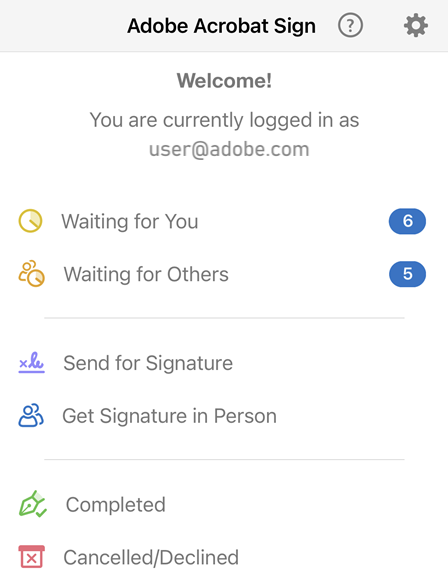
Anmelden
Adobe Acrobat Sign erfordert für die meisten Funktionen eine Netzwerkverbindung, einschließlich des Zugriffs auf Onlinedokumente. So melden Sie sich an:
Öffnen Sie die App und geben Sie im Anmeldebildschirm Ihre E-Mail-Adresse ein.
Tippen Sie auf das Kennwortfeld und geben Sie ein Kennwort ein.
Falls sich der Bildschirm basierend auf Ihrer E-Mail-Adresse geändert hat, wählen Sie Ihre Authentifizierungsmethode aus und/oder geben Sie Ihre ID und Ihr Kennwort ein. Weitere Informationen finden Sie unten unter Mehrere Anmelde-Workflows.
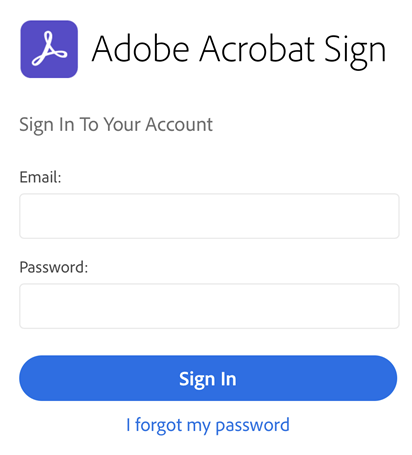
Mehrere Anmelde-Workflows
Adobe Acrobat Sign unterstützt mehrere Anmelde-Workflows und Typen von Anmeldedaten, je nach Domäne der E-Mail-Adresse des Benutzers. Ein Großteil der Benutzer meldet sich immer mit den gleichen Anmeldeinformationen an und sieht daher nur eine bestimmte Bildschirmanzeige. Bei unterschiedlichen Anmeldeinformationen können Benutzer jedoch alternative Bildschirme sehen. Adobe Acrobat Sign unterstützt die folgenden Authentifizierungsmethoden und der Anmelde-Workflow kann je nach Typ leicht variieren:
Adobe Acrobat Sign-ID: Geben Sie Ihre Adobe Acrobat Sign-E-Mail-Adresse und Ihr Passwort ein.
Adobe ID: Geben Sie Ihre Adobe-E-Mail-Adresse ein, tippen Sie auf Firmen- oder Schulkonto und geben Sie dann Ihre Benutzer-ID und Ihr Kennwort ein. Befolgen Sie anschließend den Authentifizierungs-Workflow, um die Anmeldung abzuschließen. Beachten Sie, dass die Profilauswahl für verschiedene Adobe ID-Typen unterschiedlich sein kann.
Single Sign-On (SSO): Geben Sie Ihre E-Mail-Adresse und dann den von Ihrer Organisation bereitgestellten Benutzernamen und das Kennwort ein.
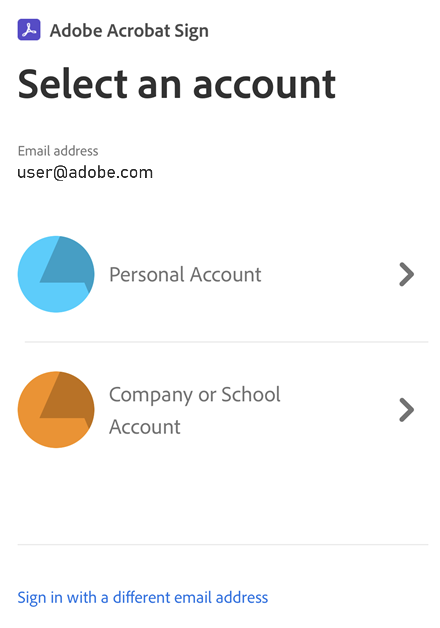
Abmelden
Durch die Abmeldung wird der Zugriff auf Onlinedokumente und -workflows deaktiviert. Tippen Sie zum Abmelden auf Einstellungen > Abmelden.